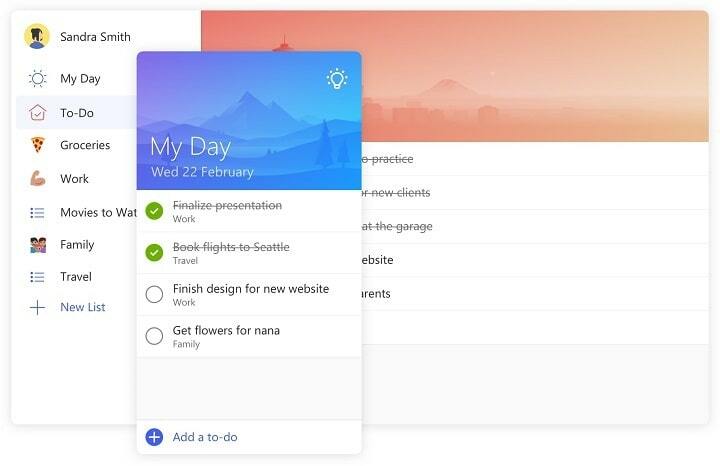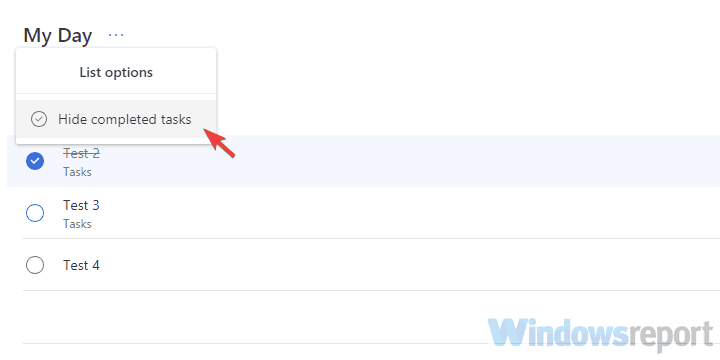Este software mantendrá sus controladores en funcionamiento, lo que lo mantendrá a salvo de errores comunes de la computadora y fallas de hardware. Verifique todos sus controladores ahora en 3 sencillos pasos:
- Descarga DriverFix (archivo de descarga verificado).
- Hacer clic Iniciar escaneo para encontrar todos los controladores problemáticos.
- Hacer clic Actualizar los controladores para conseguir nuevas versiones y evitar averías en el sistema.
- DriverFix ha sido descargado por 0 lectores este mes.
Microsoft presentó recientemente un nuevo administrador de listas de tareas pendientes, Microsoft To-Do. Aunque está disponible en otras plataformas, el objetivo principal de esta herramienta es proporcionar un administrador de tareas nativo para los usuarios de Windows 10. Sin embargo, parece que los usuarios no están tan satisfechos con la nueva solución, ya que prefieren seguir con opciones más populares, como Evernote de Wunderlist.
Dado que Microsoft To-Do estuvo inicialmente disponible en Beta, muchas personas se comprometieron a probarlo, sin saber lo que realmente tiene para ofrecer. Por eso, hay muchos usuarios que desean deshabilitar o eliminar esta herramienta y continuar usando su anterior administrador de listas de tareas. Pero dejar Microsoft To-Do no es tan simple como uno podría pensar.
Entonces, en este artículo, le mostraremos cómo deshabilitar Microsoft To-Do, en caso de que no esté satisfecho con esta herramienta.
Cómo deshabilitar el administrador de tareas de Microsoft To-Do
El primer paso, obviamente, es eliminar la aplicación Microsoft To-Do de su computadora. No necesita instrucciones especiales para eso, simplemente abra el menú Inicio, busque Microsoft To-Do, haga clic con el botón derecho y elija desinstalar.
Sin embargo, también le gustaría deshabilitar la cuenta de Microsoft To-Do, que es un poco complicado.
De hecho, no puede eliminar permanentemente la cuenta de Microsoft To-Do, pero puede deshabilitarla. En realidad, esto puede ser bueno, ya que siempre puede volver al producto, en caso de que cambie de opinión o en caso de que Microsoft lo mejore con más actualizaciones.
Esto es exactamente lo que debe hacer para deshabilitar la cuenta de Microsoft To-Do:
- Vaya a su cuenta de Microsoft, puede acceder a ella desde este Enlace
- Busque Microsoft To-Do en la lista de cuentas, haga clic en él y elija Editar
- Ahora, simplemente haga clic en Eliminar estos permisosy silenciará su cuenta de Microsoft To-Do
Por supuesto, en caso de que desee volver a usar Microsoft To-Do, siempre puede seguir los pasos anteriores y obtener permisos para su cuenta de Microsoft To-Do una vez más.
¿Qué opinas sobre Microsoft To-Do? ¿Alguna vez considerará volver a él? Háganos saber en los comentarios a continuación.
HISTORIAS RELACIONADAS QUE DEBE VERIFICAR:
- Cómo ejecutar aplicaciones de Windows en Chromebook
- Instagram para Windows 10 ahora admite fotos y videos que desaparecen
- Project NEON agrega nuevas animaciones a la interfaz de usuario de Windows 10 Redstone 3